解决方案1.重置Windows Store
1、点击开始菜单打开设置。我们也可以直接同时按下win+i键打开设置。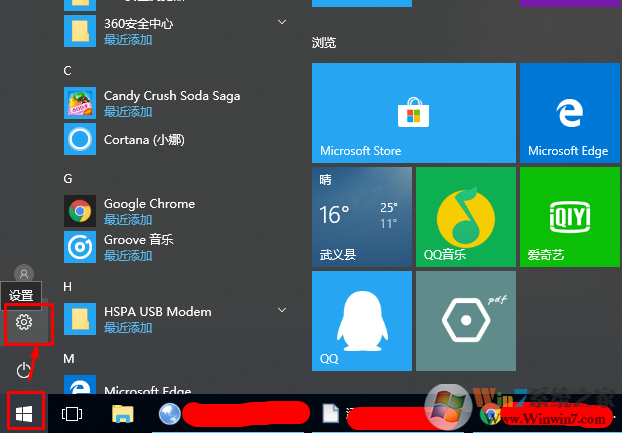
2、点击应用进入应用软件管理模板。
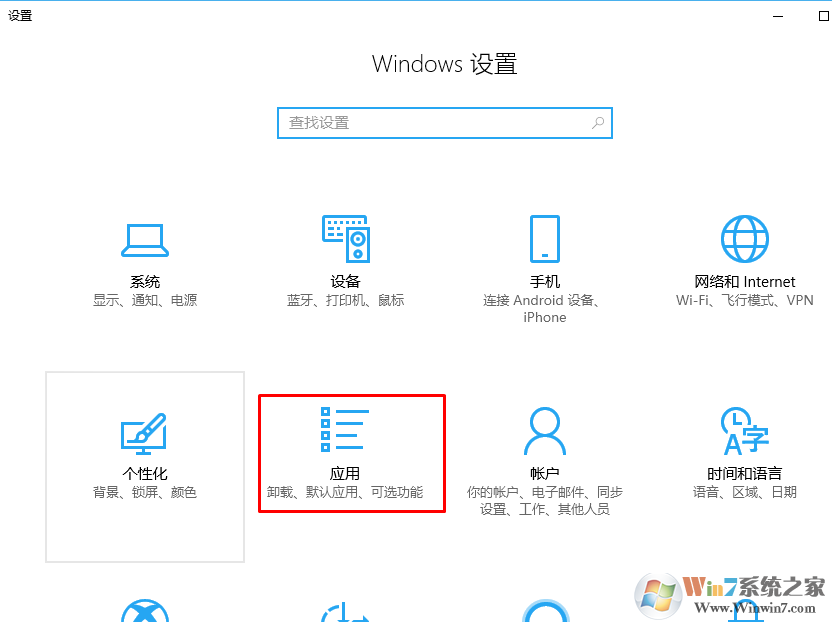
3、应用和功能中找到Microsoft store。点击高级选项
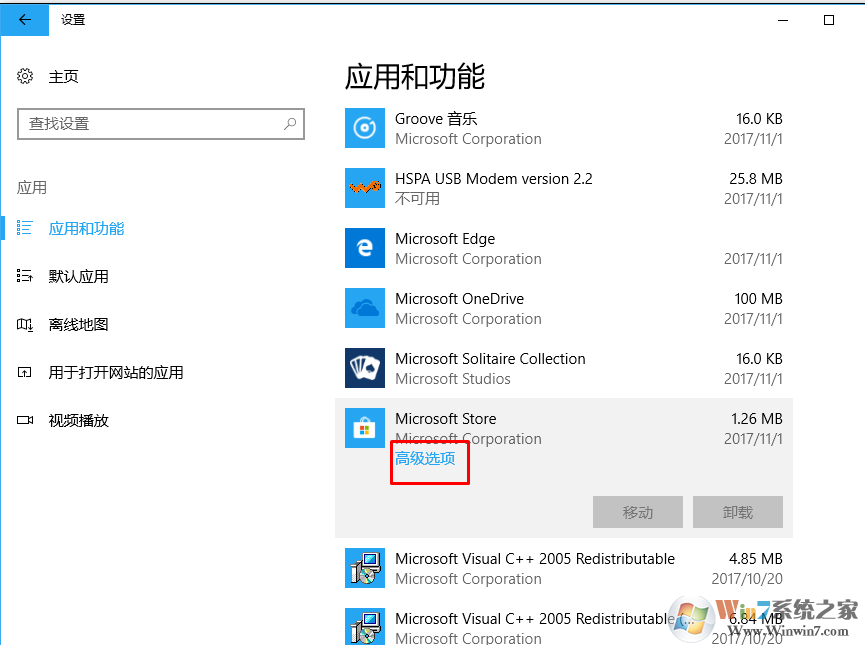
4、选择重置即可。
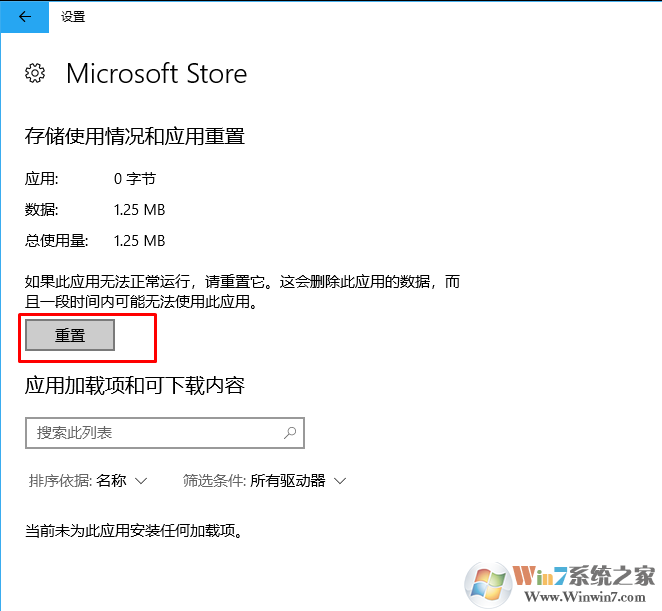
解决方案2.重命名Windows Store Cache文件夹
- 按下“Windows键+ R”,键入“C:\ Users \\ AppData \ Local \ Packages \ Microsoft.WindowsStore_8wekyb3d8bbwe \ LocalState”(不带引号),然后按“Enter”。注意:将C:替换为您的字母根驱动器和您的用户帐户名称。
- 一旦您访问LocalState文件夹,查找缓存文件夹。
- 如果找到它,请将其重命名为“Cache.old”。
- 然后右键单击LocalState文件夹中的空白区域并选择“新建” - >“文件夹”。
- 将其命名为“缓存”并关闭文件资源管理器。
- 重新启动您的电脑,然后运行Windows应用程序疑难解答。
- 如果发现Windows Store缓存仍然受损,则应该自动修复它。
解决方案3.重新安装Windows Store
1、win+x打开快捷菜单选择PowerShell(管理员)。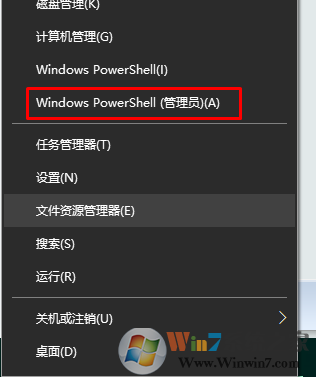
2、输入“Get-Appxpackage -Allusers”,然后按“Enter”。以下所带命令可以直接复制黏贴到PowerShell窗口。
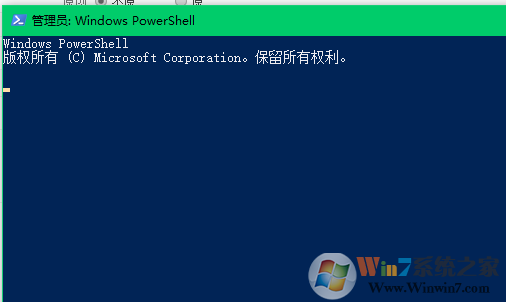
3、找到“Windows Store”条目并复制包名称。为此,请将其标记并按“Ctrl + C”。
之后,键入Add-AppxPackage -register“C:\ Program Files \ WindowsApps \”-DisableDevelopmentMode命令。
注意:通过按“Ctrl + V”替换PackageFullName与Windows应用商店包名。此外,不是C:而是键入您的系统的根驱动程序的字母。
4、重新打开PowerShell的管理权限,如上所述。
粘贴Add-AppxPackage -register“C:\ Program Files \ WindowsApps \”-DisableDevelopmentMode命令并按“Enter”。
5、最后重启计算机让重新安装生效即可。
总结:以上就是win10系统应用商店提示应用商店缓存可能已经损坏的解决方法了,希望对大家有帮助。
分享到:

